怎样改变PPT矩阵形状的颜色
来源:网络收集 点击: 时间:2024-08-16【导读】:
我们设置PPT的流程图时,通过会用到流程的模板,这些会自带一些样式和颜色,不一定合适每一次的使用,所以我们需要改变矩阵样式和颜色。工具/原料morePPT流程图方法/步骤1/8分步阅读 2/8
2/8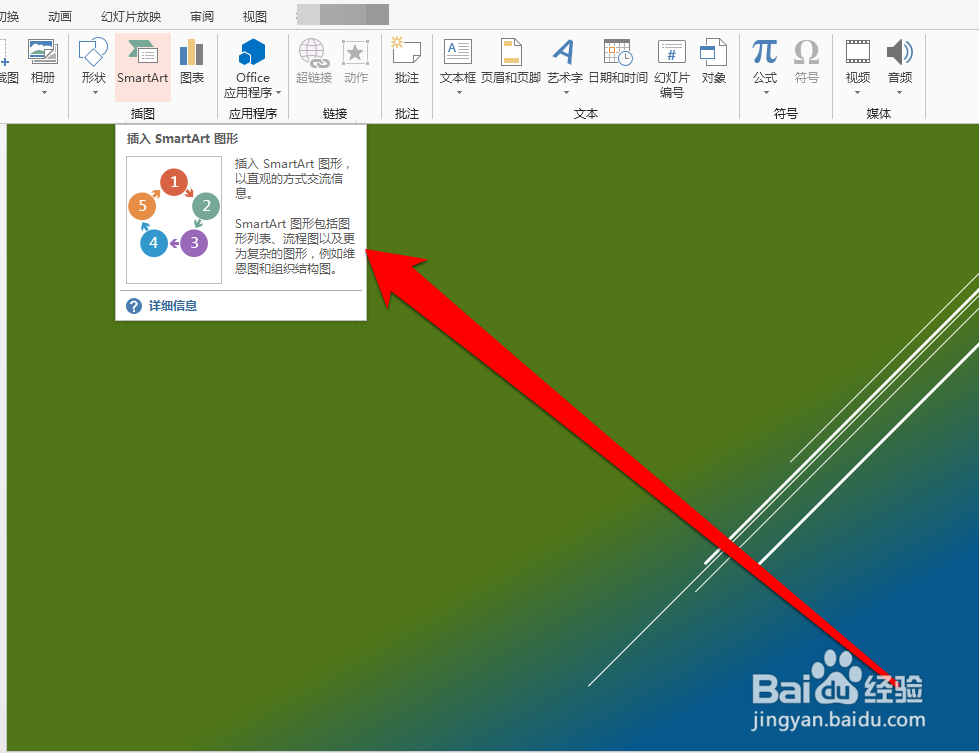 3/8
3/8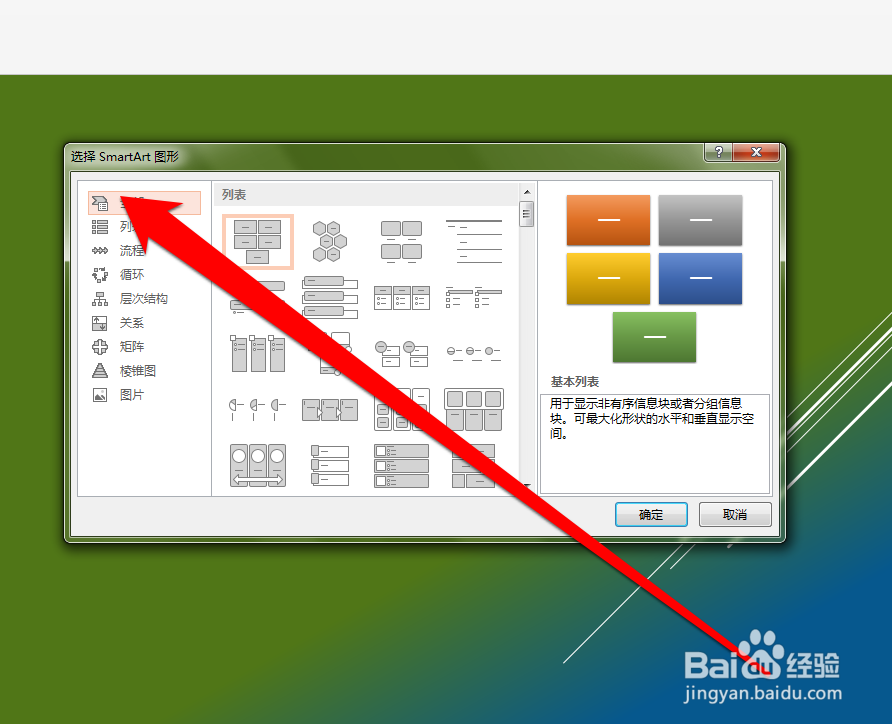 4/8
4/8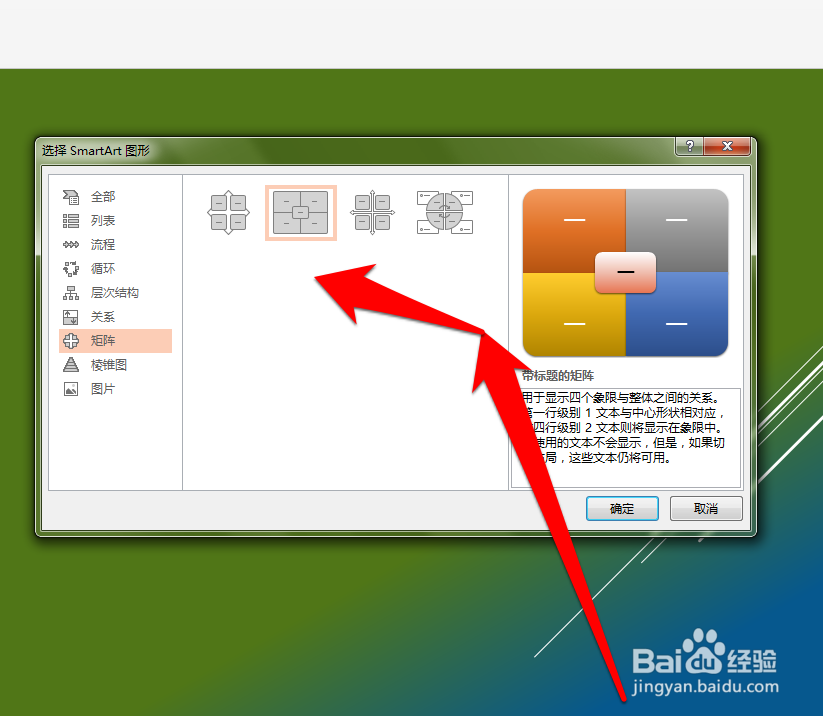 5/8
5/8 6/8
6/8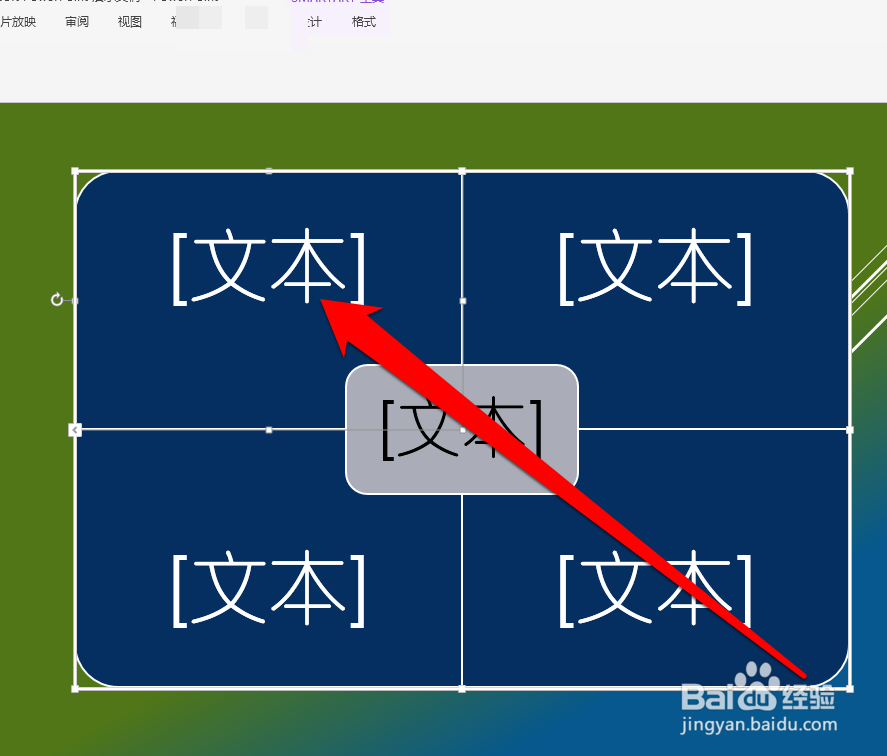 7/8
7/8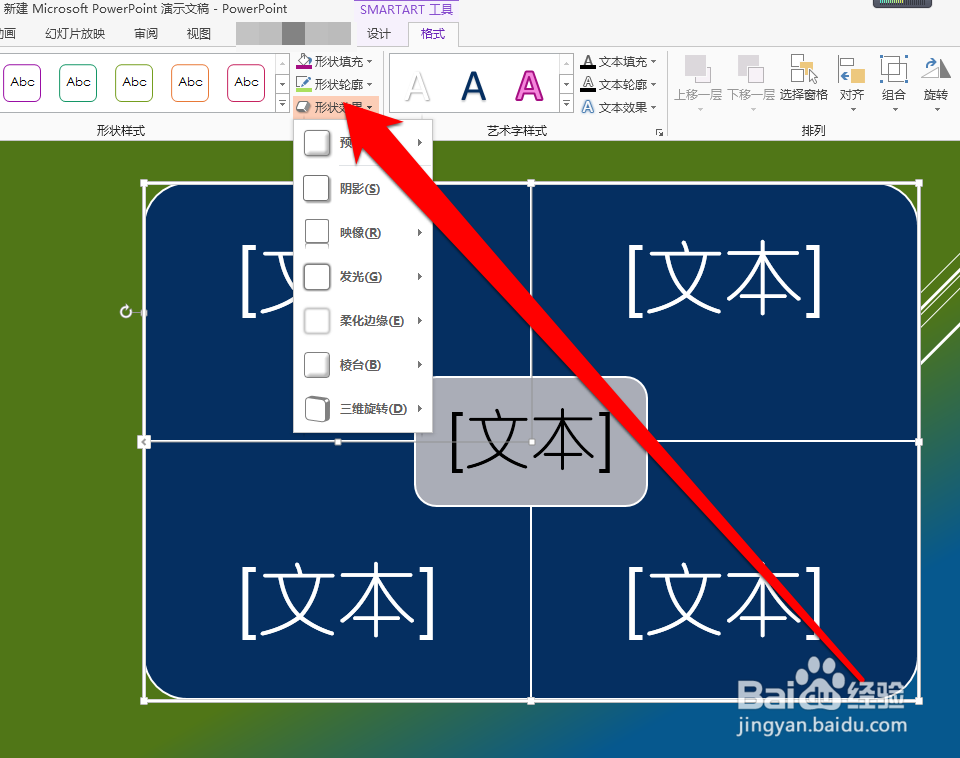 8/8
8/8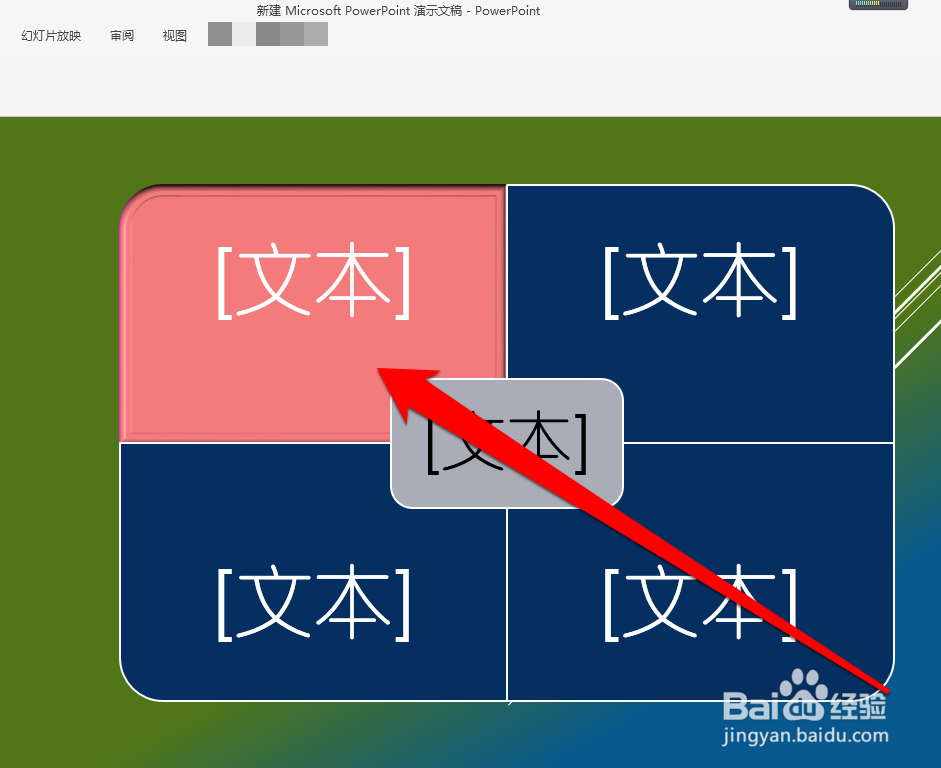 注意事项
注意事项
进入PPT软件后,点击开始按钮。
 2/8
2/8然后在开始的图标下面,点击smart图形按钮。
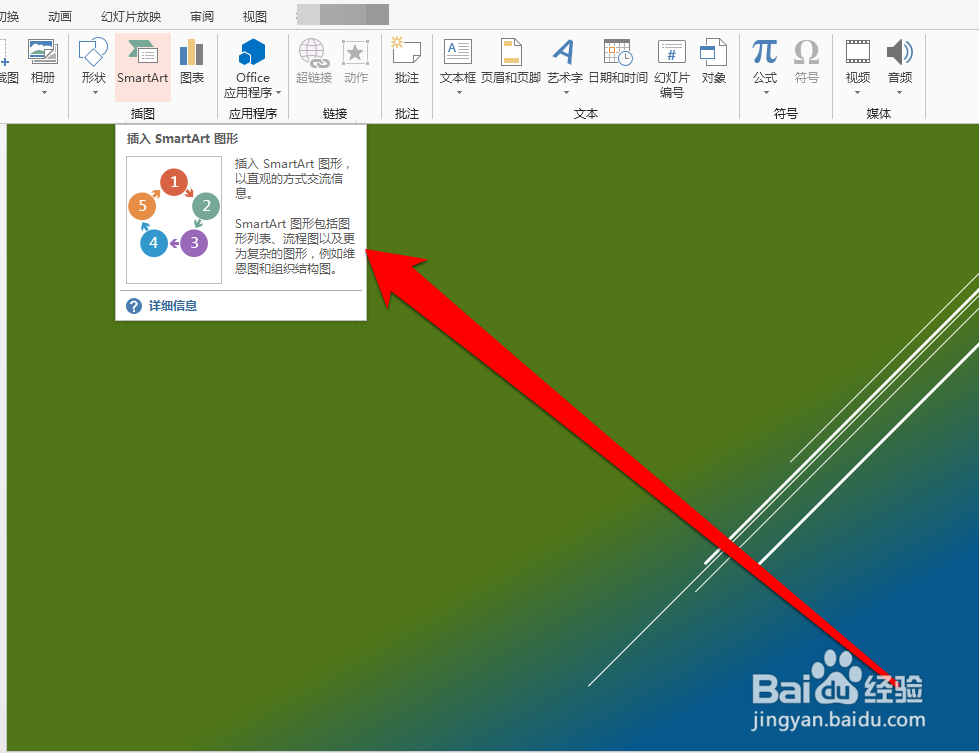 3/8
3/8点击smart图形按钮,进入smart图形界面。
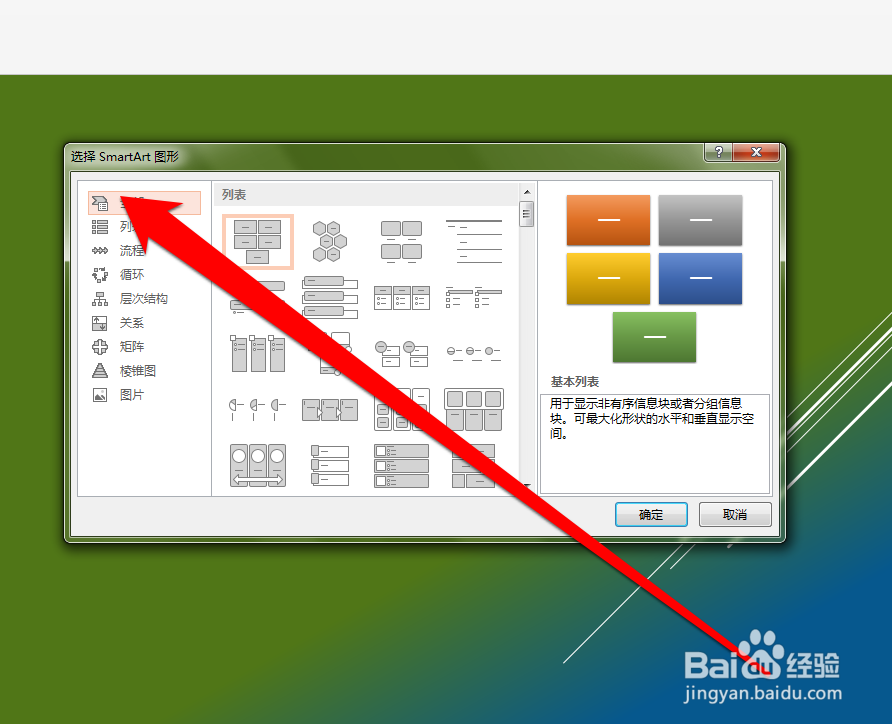 4/8
4/8然后在smart图形中的矩阵中,选择一个合适矩阵图形。
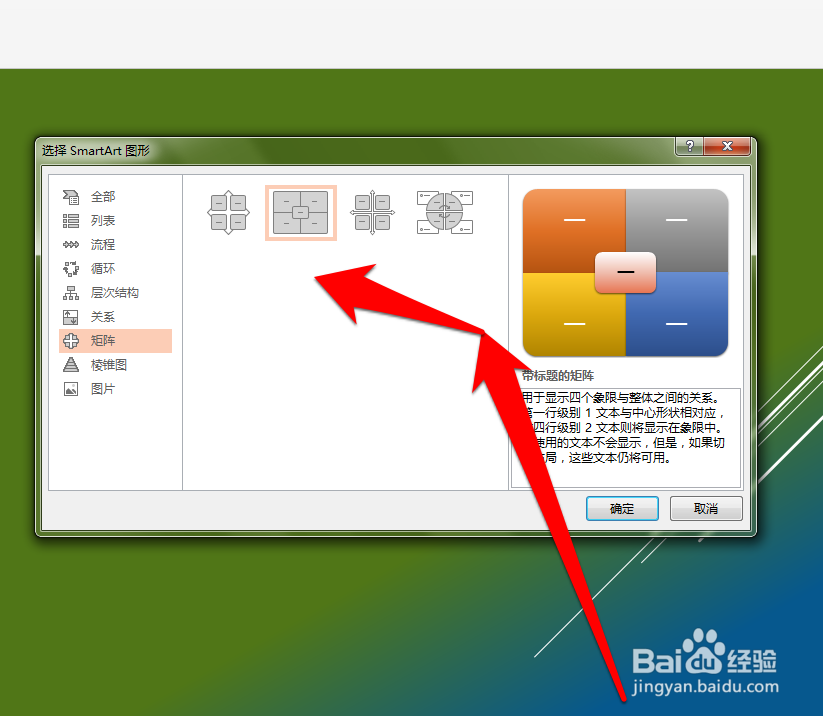 5/8
5/8选择一个合适的矩阵,点击确定按钮。
 6/8
6/8矩阵图形进入PPT页面,我们选择矩阵图形的一个形状。
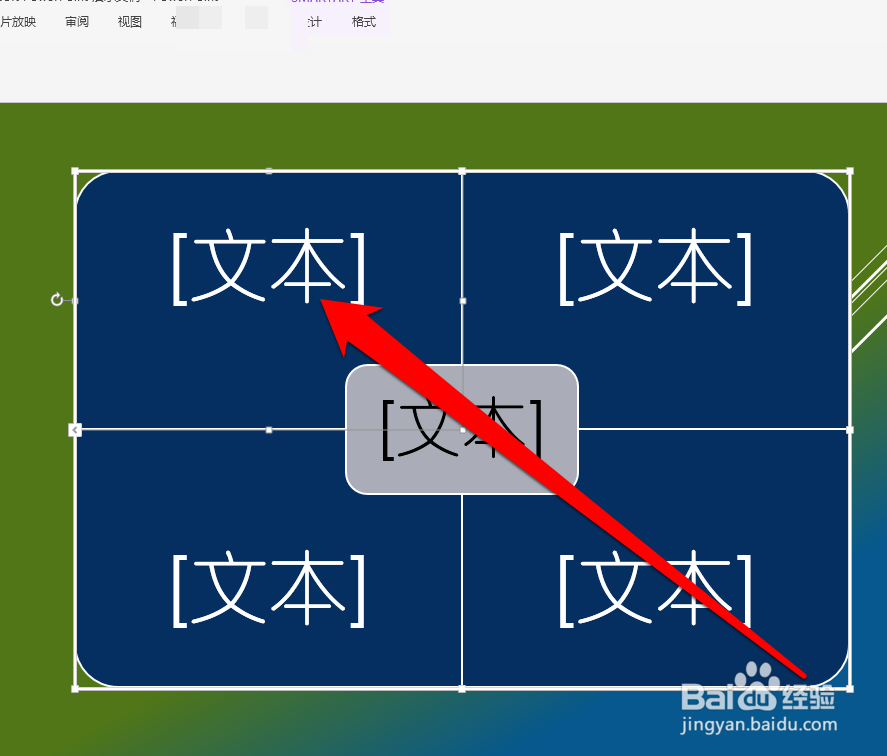 7/8
7/8接下来在格式按钮中,设置形状的轮廓、外形和颜色。
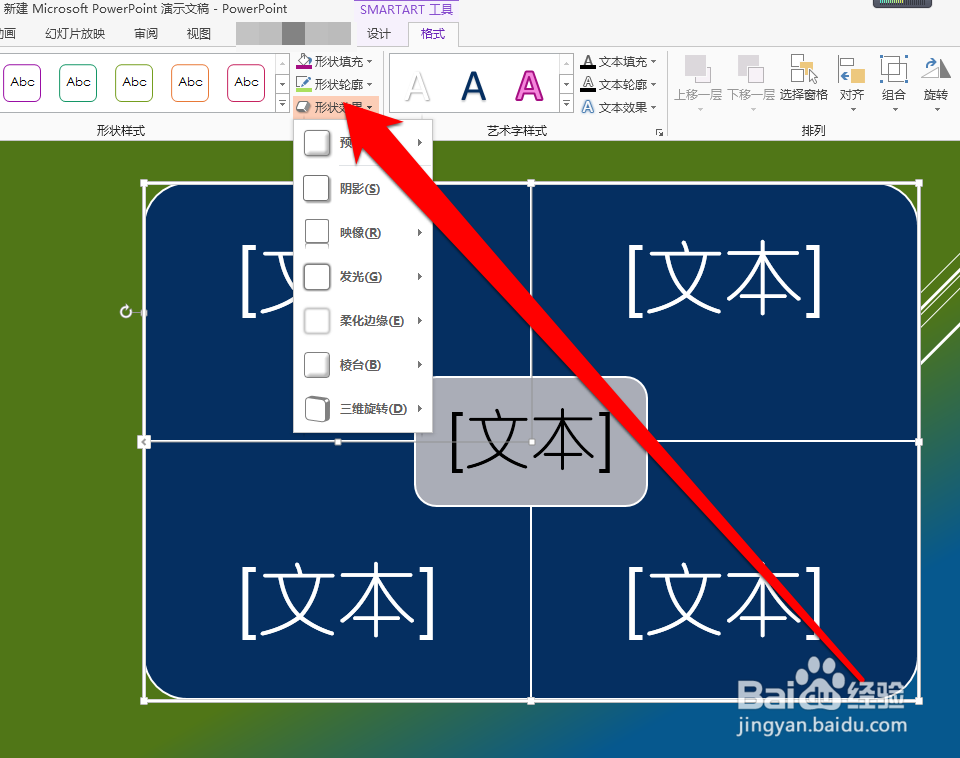 8/8
8/8设置完成后,一个新的矩阵,就在PPT中呈现出来了。
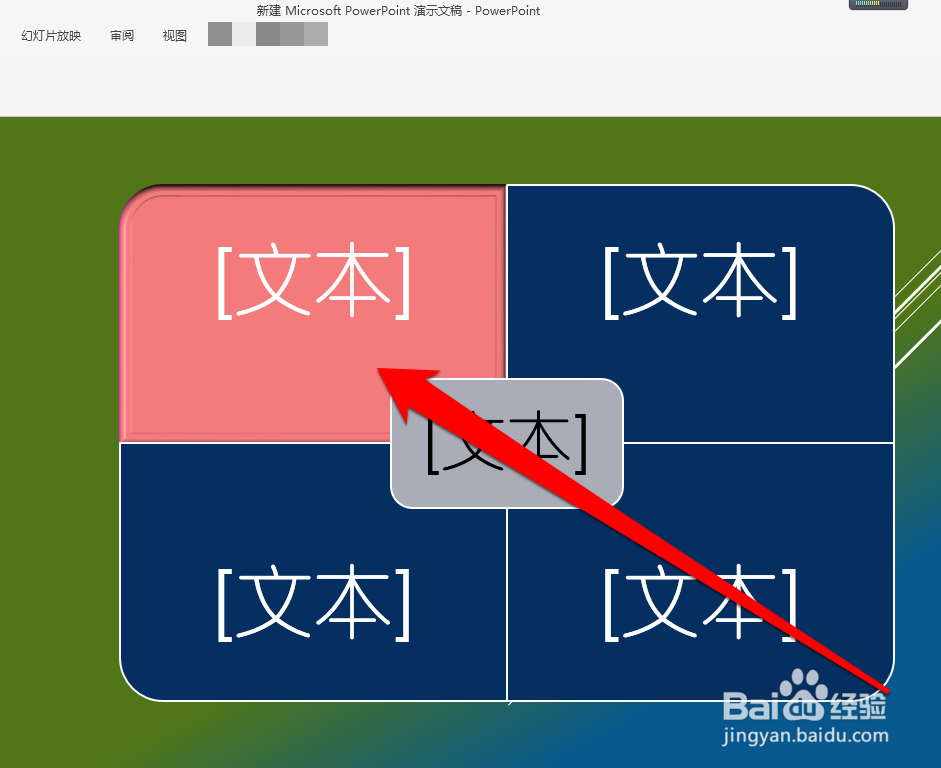 注意事项
注意事项一般流程图有很多形状块组成,可以设置不同的形状。
流程图设置颜色版权声明:
1、本文系转载,版权归原作者所有,旨在传递信息,不代表看本站的观点和立场。
2、本站仅提供信息发布平台,不承担相关法律责任。
3、若侵犯您的版权或隐私,请联系本站管理员删除。
4、文章链接:http://www.1haoku.cn/art_1127420.html
上一篇:快手怎么取消记住登录信息
下一篇:为什么支付宝转不出大额款项
 订阅
订阅